뱅크사인 사용법, 로그인 쉽게하기

안녕하세요.
오늘은 뱅크사인(Bank Sign) 사용법에 대해 알려드리려고 해요. 뱅크사인은 은행 홈페이지나 앱에서 보신분들이 종종 있을건데요. 이번 포스팅을 통해서 자세히 알아보고 이어서 사용방법까지 함께 알아 보겠습니다.
뱅크사인(Bank Sign)
현재의 블록체인 기술 기반으로 만들어진 간단한 은행 공동 인증서비스 라고 합니다.
블록체인 기술을 이용한 뱅크사인을 이용하면, 원장을 분산해 저장 및 관리할 수 있으므로 정보의 신뢰성과 안정성을 한층 더 높이는 인증기술이라고 해요.
덧붙여 인증서 유효기간을 3년으로 지정해 갱신기간이 길어졌고, 인증서 비밀번호는 간편 비밀번호 6자리•지문•패턴 으로 인증수단을 설정할 수도 있어 간편하기도 합니다.
그럼 이제부터 뱅크사인 사용법에 대해 알아보도록 할게요.
뱅크사인 이용은행

NH농협, 신한은행, 우리은행, SC제일은행, KEB하나은행, IBK기업은행, KB국민은행, 수협은행, 대구은행, BNK부산은행•경남은행, 광주은행, 제주은행, 전북은행, K뱅크
*추후 한국 씨티은행, 카카오뱅크, 산업은행이 참가 예정이라고 하네요.
뱅크사인 사용법
뱅크사인 사용법뱅크사인을 등록하고자 하는 주 거래은행 어플(app)에 들어가셔서 제가 하는방법 그대로 따라하시면 되고요, 저는 keb하나은행 등록과정을 예시로 보여드리겠습니다.
1. keb 하나은행 앱 접속 후 오른쪽 상단에 전체메뉴 클릭-> 인증센터를 아래 경로와 같이 들어가 줍니다.

2. 인증센터로 들어가서 아래에 보이는 뱅크사인(은행공동인증) -> 이용신청을 눌러주세요.
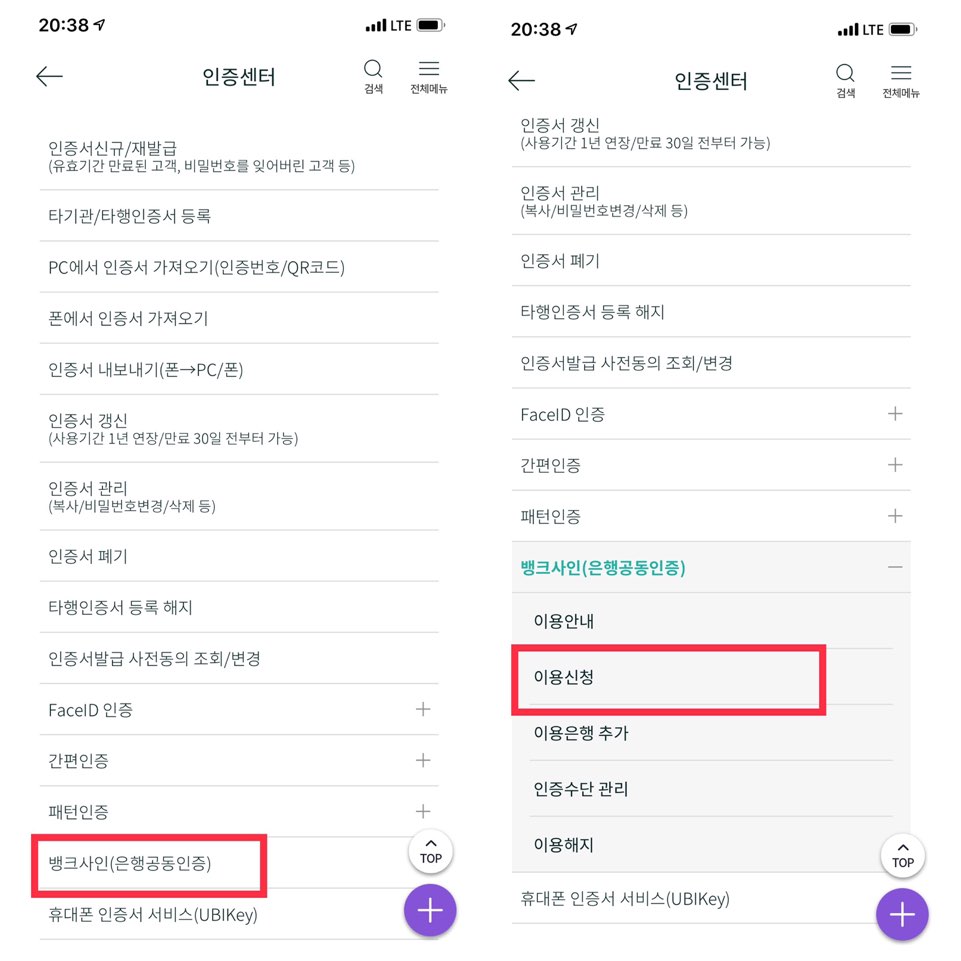
3. 저는 뱅크사인 앱 설치가 되어있어 바로 뱅크사인 앱으로 연결되지만, 안되있는 분들은 설치화면이 뜰겁니다. 그 화면에서 설치를 눌러주시고 진행 해주시면 됩니다.

4. 이제 본격적으로 뱅크사인 이용신청을 진행 해 볼건데요. 아래와 같은 화면이 뜨면 뱅크사인 이용신청을 눌러줍니다.

5. 뱅크사인 이용신청을 위한 모든 약관동의가 필요해요. 전체동의 눌러주시고 확인까지 눌러주시면 됩니다.

6. 이제 뱅크사인을 신청하기 위해 작성하는 곳이 나오는데요! 이름 작성하고 통신사 선택한 뒤, 핸드폰 번호까지 작성하고 본인인증 약관 전체동의 하시고나서 인증번호 요청 칸을 눌러주신 후에 인증번호를 빈칸에 입력하고 확인까지 눌러줍니다.

7. 마지막으로 계좌인증을 해주시면 되요. 계좌선택란에 본인의 계좌를 선택 -> 밑에 계좌비밀번호 입력 -> 보안매체 입력(OTP 또는 보안카드)해주는 칸을 눌러 표시대는 대로 입력해주심 됩니다.
저는 주 보안매체 수단이 OTP였기 때문에 이대로 할게요.
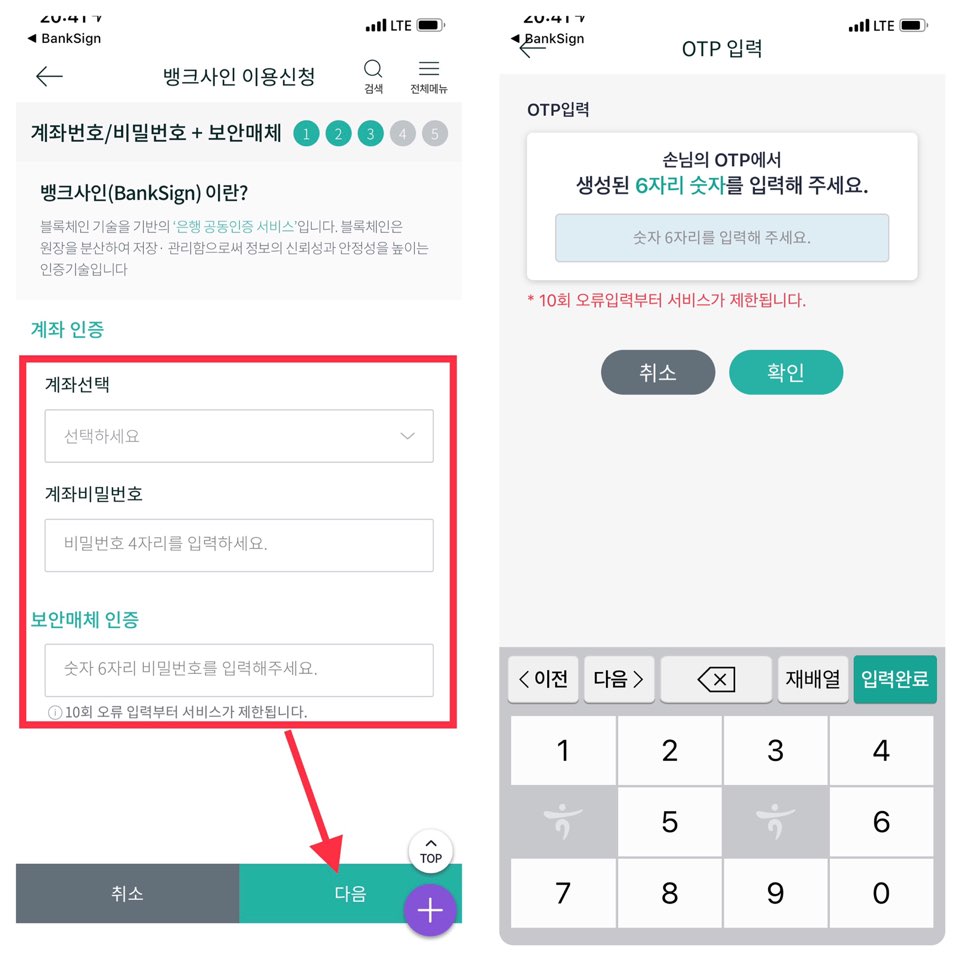
8. 여기까지 진행했다면, 뱅크사인을 이용하기 위한 비밀번호 6자리를 입력하라고 뜹니다. 지정할 핀 번호를 입력해주시고 확인을 눌러 주시고..

9. 추가 인증수단이 더 뜨는데, 지문인증과 패턴인증이 있습니다. 본인이 원하는 보안인증수단을 정하시면 되고, 둘 다 번거로울 것 같다 싶으면 하단의 이단계 건너뛰기를 눌러주시면 됩니다.
*단, 인증수단을 아무것도 설정 안하시고 건너뛰기를 하시면 아까 지정하신 비밀번호 6자리로 사용하게 됩니다*

10. 인증수단까지 진행하셨으면 전부 완료! 방금 설정하신 인증수단을 기억하셔서 사용하시면 됩니다~
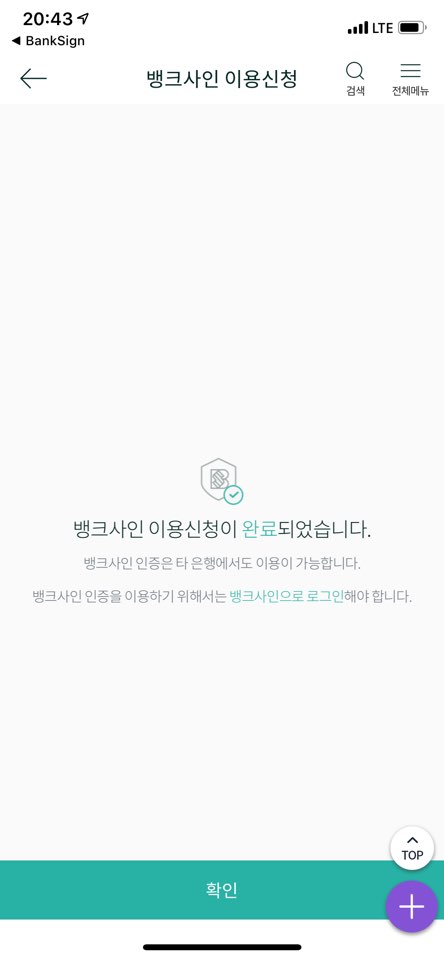
'금융, 재테크' 카테고리의 다른 글
| 모바일 환전 앱 추천: 토스로 환율우대 100% 받는법 (0) | 2019.11.10 |
|---|---|
| 새마을금고 통장개설·비대면계좌·만드는법 쉽게 알아봐요 (1) | 2019.10.11 |
| 아는사람만 아는 직장인 재테크 방법 '환테크' (0) | 2019.07.12 |
| 신용카드 대출(현금서비스•카드론) 받아도 신용등급 오른다 (0) | 2019.07.04 |
| P2P투자란? 투자와 대출의 뜻 알아두면 재테크 (0) | 2019.04.29 |




댓글